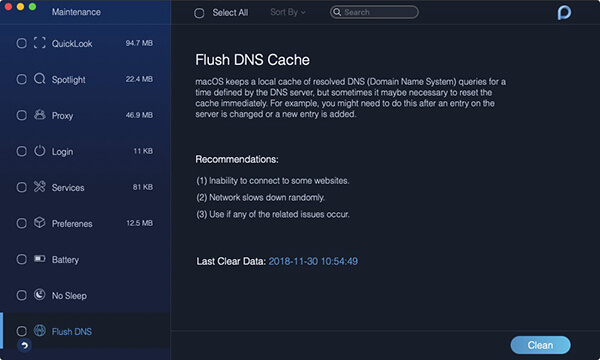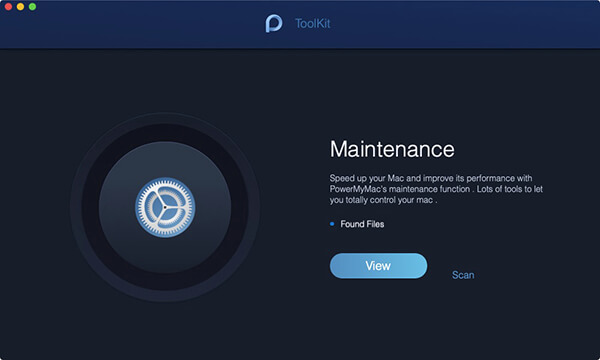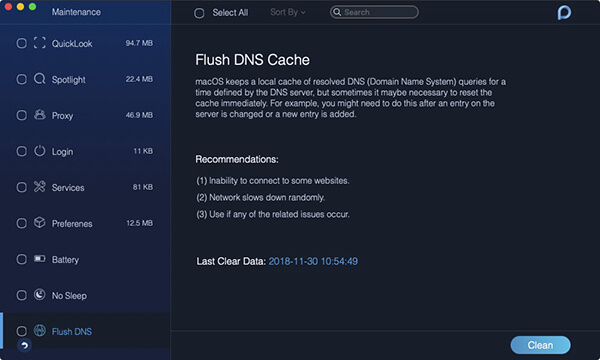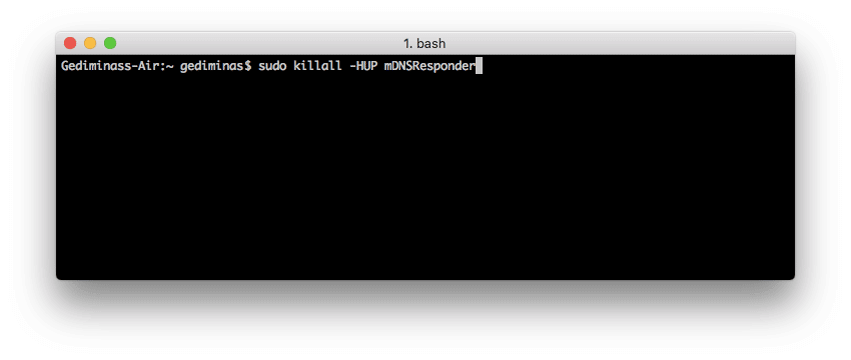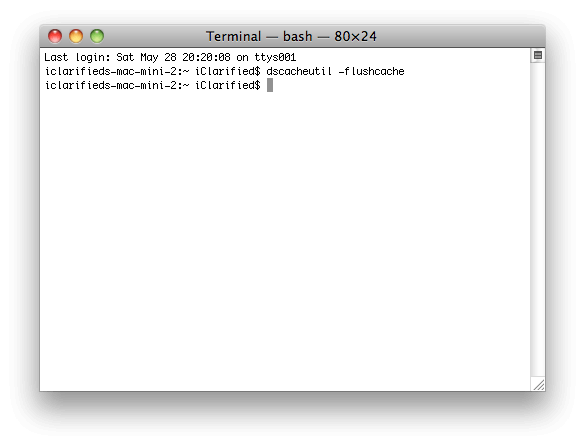- Как очистить кэш DNS на mac OS?
- Руководство по очистке кэша DNS на mac OS
- Как очистить DNS кеш на Mac
- Как очистить DNS кеш на Mac
- Как очистить DNS кеш в macOS Catalina, mac OS Mojave, mac OS High Sierra, Sierra и mac OS El Capitan
- Как очистить DNS кеш на более старых версиях macOS
- Как очистить DNS кеш без использования Терминала
- Как очистить кеш DNS? Пошаговые инструкции для разных ОС
- Очистка DNS
- Как очистить DNS кэш в Windows?
- Windows XP
- Windows Vista
- Windows 7
- Windows 8
- Очистка ДНС кэша в Mac OS X
- OS X 10.4 (Tiger)
- OS X 10.5 (Leopard) и 10.6 (Snow Leopard)
- OS X 10.7 (Lion) и 10.8 (Mountain Lion)
- OS X 10.9 (Mavericks)
- OS X 10.10 (Yosemite)
- Очистка DNS кэша в Linux
- Рекомендации
- Как очистить кэш DNS на Mac
- Первый раунд: подробный анализ кэша DNS
- Второй раунд: самый простой и быстрый способ очистить кеш DNS на Mac
- Шаг 1. Загрузите и запустите PowerMyMac
- Шаг 2. Выберите «Обслуживание» в Toolkit.
- Шаг 3. Выберите Flash DNS в режиме обслуживания
- Третий раунд: приступайте к работе — очистка кеша DNS вручную
- Четвертый раунд: заключение
Как очистить кэш DNS на mac OS?
Пользователям операционной системы mac OS, ровно как и пользователям компьютеров под управлением Windows, время от времени может понадобиться сменить адреса для DNS-серверов. Процедура крайне простая, о чем вы, вероятно, осведомлены, но, иногда, после смены настроек DNS сетевого подключения, нужно выполнить очистку кэша DNS, так как из-за него могут возникать различные проблемы и неудобные ситуации. Помимо прочего, кэш DNS нужно в некоторых случаях сбрасывать, чтобы применить изменения в параметрах сетевого подключения.
Если вы зашли на страничку с данным материалом, то вы столкнулись с нуждой в очистке – или, как его порой называют, сбросе – кэша DNS на своем Макбуке. Так как же все таки выполнить эту процедуру? Ну, практически точно также, как на любом другом компьютере на Windows – через одну удобную команду. Давайте же посмотрим, что это за команда и чем ее выполнить.
Руководство по очистке кэша DNS на mac OS
Очистка кэша, как и многие другие операции на mac OS, производится посредством Терминала операционной системы. Для начала вам нужно открыть приложение Терминала, что можно выполнить как минимум тремя способами:
- Finder→Программы→Утилиты→Терминал.app;
- Ctrl+Пробел→Терминал→Выбрать найденный в поисковике системы результат;
- Dock→Программы→Утилиты→Терминал.app.
Выберите любой из этих способов, чтобы открыть перед собой приложение Терминал. Отлично, Терминал был открыть – и теперь ввести в него команду, которая очистит кэш DNS. Введите в него следующую команду:
Как только введете команду, нажмите Enter, после чего введите вам потребуется ввести пароль Администратора системы(с этим проблем, вероятно, не будет). Далее вам нужно подождать несколько секунд – кэш DNS был успешно очищен. Однако, как убедиться, что кэш действительно был очищен?
Что же, существует крайне удобный способ проверки посредством Консоли операционной системы macOS. Чтобы выполнить проверку, вам нужно следовать следующим шагам:
- пройдите в папку с утилитами любым из представленных выше способов;
- найдите и откройте программу Консоль.app;
- нажмите на поисковую строку программы и впишите в нее mDNSResponder;
- нажмите Enter;
- затем впишите рядом с предыдущим запросом в поисковой строке Cache size;
- нажмите Enter;
- со все еще открытой Консолью, снова откройте Терминал;
- впишите в него команду sudo killall -INFO mDNSResponder и нажмите Enter;
- после выполнения команды вы должны будете увидеть размер кэша DNS в Консоли – запомните его;
- теперь введите в Терминал команду sudo killall -HUP mDNSResponder.
- затем введите снова команду sudo killall -INFO mDNSResponder.
После ввода последней команды вы должны будете увидеть изменение размера кэша DNS, а это означает, что ваши попытки по его очистке были завершены успешно.
Источник
Как очистить DNS кеш на Mac
Благодаря наличию в системе DNS кеша пользователи могут быстрее получать доступ к посещенным ранее сайтам. Однако в ряде случаев кеш может повреждаться, что в свою очередь приведет к проблемам с подключением. Решить эту проблему можно очисткой DNS кеша. Также эта процедура пригодится в том случае, если наблюдаются проблемы с отображением ресурсов, недавно переехавших на новый сервер.
Как очистить DNS кеш на Mac
Сразу стоит отметить, что процесс очистки DNS кеша не отличается особой сложностью. Для этого владельцам яблочных компьютеров будет достаточно просто ввести команду в терминале и подождать некоторое время. Однако вид команды несколько отличается в зависимости от версии операционной системы.
Как очистить DNS кеш в macOS Catalina, mac OS Mojave, mac OS High Sierra, Sierra и mac OS El Capitan
Как уже было сказано выше процесс очистки очень прост. Для удаления кеша надо:
- Открыть приложение Терминал. Сделать это можно двумя способами, используя Spotlight (Command + пробел) и введя в открывшейся строке «Терминал» или найти Терминал в Finder – Приложения – Утилиты.
- В окне терминала ввести команду:
sudo killall -HUP mDNSResponder
- Ввести пароль от учетной записи администратора. При вводе пароль может не отображаться.
Процесс очистки кеша может занять несколько минут.
Как очистить DNS кеш на более старых версиях macOS
В случае с macOS Yosemite в Терминал нужно ввести команду вида:
sudo discoveryutil udnsflushcaches
На macOS Lion, Mountain Lion и Mavericks команда будет иметь вид:
sudo killall -HUP mDNSResponder
На старых системах процесс очистки кеша также происходит не мгновенно.
Как очистить DNS кеш без использования Терминала
Очистить DNS кеш можно и без использования Терминала. Для этого владельцам яблочных компьютеров нужно будет воспользоваться одной из специальных утилит для чистки системы. Одним из таких приложений является PowerMyMac.
Утилита подходит не только для очистки кеша. Она также позволяет отслеживать показатели работоспособности компьютера, удалять ненужные приложения, искать дубликаты файлов, бороться с остатками от удаленных программ и т.д.
В итоге, в лице PowerMyMac владельцы яблочных компьютеров получают в свое распоряжение многофункциональный инструмент. Опробовать приложение можно совершенно бесплатно. Однако полная версия PowerMyMac стоит 20 долларов. Приобрести программу можно на официальном сайте.
Источник
Как очистить кеш DNS? Пошаговые инструкции для разных ОС
Очистка DNS
Подавляющее количество операционных систем использует кеширование DNS записей. Такой подход считается результативным, поскольку пользователю обеспечивается скорый доступ к веб-сайту, но если DNS поменялся, то требуется очистить кэш на Вашем компьютере, чтобы получить новые DNS записи. Эта процедура подразумевает, что удаляется локальный кэш Вашей системы и Ваш компьютер получает обновленный кэш, которым располагает Ваш интернет провайдер.
Очистка DNS записей на компьютере — полезный шаг, в случае если требуется ускорить обновление DNS для корректного отображения недавно добавленного или модифицированного домена на принадлежащем Вам аккаунте.
Эта статья предоставляет подробные инструкции по очистке кэша для различеных операционных систем.
Как очистить DNS кэш в Windows?
Windows XP
- Нажмите «Пуск» (Start), а затем выберите опцию «Выполнить» (Run).
- Наберите команду cmd и потом щелкните «OK».
- В открывшемся окне введите:
ipconfig / flushdns - Нажмите «Enter» и проделайте процедуру еще два раза.
- Введите exit, затем нажмите «Enter», чтобы закрыть окно.
Windows Vista
- Нажмите кнопку «Пуск».
- В меню, выберите пункт «Все программы».
- Щелкните папку «Стандартные».
- Нажмите на пункт «Командная строка».
- Выберите опцию «Запуск от имени администратора».
- В открывшемся окне, впишите следующую команду и нажмите «Enter»:
ipconfig / flushdns - Нажмите «Enter» и проделайте процедуру еще два раза.
- Введите exit, затем нажмите «Enter», чтобы закрыть окно.
Если Вы хотите проверить домены и IP адреса, которые Ваш компьютер прокэшировал, используйте команду ipconfig / displaydns в описанных выше действиях.
Windows 7
- Нажмите «Пуск» и в строке поиска введите cmd (там, где написано «искать программы и файлы»).
- В появившейся командной строке, введите:
ipconfig / flushdns - Нажмите «Enter» и проделайте процедуру еще два раза.
- Наберите exit, затем нажмите «Enter», чтобы закрыть окно.
Windows 8
- Зажмите клавишу со значком Windows и нажмите «R» одновременно. Появляется диалоговое окно «Выполнить».
- В диалоговом окне наберите cmd и щелкните «Enter».
- В появившейся командной строке, введите:
ipconfig / flushdns - Команда выполняется и строка возвращается в первоначальное состояние.
- Пропишите exit и нажмите «Enter», чтобы закрыть окно.
Очистка ДНС кэша в Mac OS X
OS X 10.4 (Tiger)
- Откройте окно терминала (Расположенное в «/Приложения/Утилиты»).
- Для очистки DNS кэша, введите следующую команду:
lookupd -flushcache - Пропишите logout и нажмите «Enter», чтобы закрыть окно.
OS X 10.5 (Leopard) и 10.6 (Snow Leopard)
- Откройте окно терминала (Расположенное в «/Приложения/Утилиты»).
- Чтобы очистить DNS кэш, пропишите следующую команду:
dscacheutil -flushcache - Наберите logout, затем нажмите «Enter», чтобы закрыть окно.
OS X 10.7 (Lion) и 10.8 (Mountain Lion)
- Откройте окно терминала (Расположенное в «/Приложения/Утилиты»).
- Для очистки DNS кэша, введите следующую команду:
sudo killall -HUP mDNSResponder - Наберите logout, затем щелкните клавишу «Enter», чтобы закрыть окно.
OS X 10.9 (Mavericks)
- Откройте окно терминала (Расположенное в «/Приложения/Утилиты»).
- Чтобы очистить DNS кэш, пропишите следующую команду:
dscacheutil -flushcache; sudo killall -HUP mDNSResponder - Пропишите logout и нажмите «Enter», чтобы закрыть окно.
OS X 10.10 (Yosemite)
Версии 10.10.1, 10.10.2, 10.10.3
- Откройте окно терминала (Расположенное в «/Приложения/Утилиты»).
- Для очистки DNS кэша, введите следующую команду:
sudo discoveryutil udnsflushcashes - Наберите logout, затем щелкните клавишу «Enter», чтобы закрыть окно.
Версии 10.10.4+
sudo dscacheutil -flushcache;sudo killall -HUP mDNSResponder;say cache flushed
Очистка DNS кэша в Linux
Обильное количество современных версий операционной системы Linux не используют DNS кэш резолвер, как это делает Windows и Mac OS X. Чтобы удостовериться какой демон установлен на Вашей Linux системе, проверьте веб-сайт или страницы форума, где описаны возможности ОС.
Тем не менее, наиболее часто используемым кэширующим DNS приложением принято считать Демона Кэширования Для Службы Имен (Name Service Caching Daemon). Он вряд ли устанавливается по умолчанию, потому и отсутствует потребность в очистке кеша. Но если Вы уже установили данное приложение, то Вы в состоянии очистить кэш, введя в терминал следующую команду:
sudo service ncsd restart
Как альтернативу, Вы также можете ввести эти команды:
/etc/rc.d/init.d/nscd stop
/etc/rc.d/init.d/nscd start
Рекомендации
- Выходя из командной строки, Вы можете столкнуться с сообщением, что Windows «…не в состоянии завершить программу, поскольку она еще используется…» — в этом случае рекомендуется нажать кнопку «Завершить сейчас» (End Now) для выхода.
- Удостоверьтесь, что Вы закрыли браузер, поскольку он продолжит читать кэш, загруженный в память. Затем перезапустите браузер и попробуйте проверить сайт. Подождите некоторое время (предположительно пару часов) и Вы увидите свой сайт онлайн. Если этого не произошло, то видимо Ваш провайдер не обновил DNS кэш; подобные операции невозможно выполнить без внесения изменений в файл hosts.
- Техническая поддержка не может повлиять на скорость обновления DNS Вашего хостинг провайдера. Вам просто нужно подождать некоторое время.
- Для полного выполнения DNS изменений требуется до 72 часов — если Ваш сайт не заработал спустя данный промежуток времени, то обратитесь в техническую поддержку.
iPipe – надёжный хостинг-провайдер с опытом работы более 15 лет.
- Виртуальные серверы с NVMe SSD дисками от 299 руб/мес
- Безлимитный хостинг на SSD дисках от 142 руб/мес
- Выделенные серверы в наличии и под заказ
- Регистрацию доменов в более 350 зонах
Источник
Как очистить кэш DNS на Mac
Написано Хлоя Тернер Последнее обновление: ноябрь 30, 2020
Специалист по написанию технических текстов, который создает различные типы статей, от обзоров до практических статей для Mac.
При очистке файлов и кешей на Mac для экономии места многие пользователи меньше обращают внимания на кеш DNS на своих устройствах Mac. Но когда ваш браузер начинает работать медленно, вы можете рассмотреть очистка кеша DNS на Mac. Это повседневная вещь, которую делают большинство сетевых администраторов или веб-разработчиков, чтобы ускорить поиск веб-сайта, когда Mac завис.
Поскольку разные версии Mac имеют разные способы ручной очистки, этим пользователям трудно найти и различить один за другим. Поэтому в этом отрывке мы расскажем о соответствующих методах очистки кеша DNS в разных операционных системах Mac.
СОВЕТЫ:
Первый раунд: подробный анализ кэша DNS
Кэш DNS хранит IP-адреса веб-серверов, которые содержат веб-страницы, которые вы недавно просматривали. Если IP-адрес веб-сервера изменился, и вы не обновили его, вы больше не сможете получить доступ к сайту через кеш DNS, который этот веб-сервер оставил ранее. Поэтому необходимо очистить неиспользуемый кеш DNS, особенно после того, как появилось несколько кодов ошибок HTML 404. После этого ваш компьютер может повторно сохранить новую информацию DNS, созданную этими измененными веб-серверами, что поможет вам быстро войти на эти сайты в следующий раз.
Второй раунд: самый простой и быстрый способ очистить кеш DNS на Mac
Независимо от версии вашего Mac, самый простой и быстрый способ — очистить Mac с помощью мощного инструмента для очистки. Здесь рекомендует эффективный универсальный инструмент — iMyMac PowerMyMac тебе. iMyMac PowerMyMac — это служебное приложение, предназначенное для очистки, оптимизации и обслуживания вашего Mac. Чтобы очистить кеш DNS на вашем Mac, вам просто нужно установить и запустить приложение. Затем выберите Техническое обслуживание функции в Инструментарий модуль. Теперь перейдем к подробностям.
Наконечник: Текущая версия временно не поддерживает следующие функции, но в будущем будет выпущено специальное программное обеспечение, поддерживающее следующие функции.
Шаг 1. Загрузите и запустите PowerMyMac
Во-первых, вам необходимо загрузить и установить PowerMyMac. После входа в приложение вы увидите три основных модуля — Статус, Cleaneг и Инструментарий в интерфейсе.
Шаг 2. Выберите «Обслуживание» в Toolkit.
Выберите Инструментарий модуль и перейдите в Техническое обслуживание вариант, в котором вы можете оптимизировать некоторые редко используемые настройки на вашем Mac.
Шаг 3. Выберите Flash DNS в режиме обслуживания
В соответствии с Техническое обслуживание В меню есть 9 специальных функций для решения различных проблем. Затем выберите Flash DNS и ударил Oчистка Кнопка.
Теперь процесс очистки завершен! Это очень просто и быстро? Если вы не хотите выполнять много утомительных шагов, загрузите PowerMyMac здесь и начните свое путешествие по уборке! Конечно, если вы хотите очистить кеш вручную, пройдите следующий отрывок, он вам пригодится!
Третий раунд: приступайте к работе — очистка кеша DNS вручную
Если вы используете Mac в течение длительного времени, вы должны знать, что в каждой версии Mac есть собственный способ сброса и очистки кеша DNS. Это может быть связано с заменой mDNSResponder. Но все в порядке. Вы можете найти версию своего Mac и затем выполнить следующие действия.
- Если на вашем компьютере установлена версия MacOS10.4 или выше, то вам следует:
- Открыть искатель, Затем перейдите к Применение.
- Нажмите коммунальные услугии рядом терминал , чтобы открыть окно Терминала.
- Введите следующий синтаксис:
sudo killall -HUP mDNSResponder
Примечание. На этом этапе система запросит пароль учетной записи администратора. Просто введите свой пароль и выполните шаг.
- Выйдите из Терминала после очистки кеша DNS. (Когда вы слышите «Кэш DNS очищен» из звукового оповещения, это означает, что вы успешно очистили кеш DNS.)
- Если на вашем компьютере установлена версия MacOS 10.1, 10.10.2 или 10.10.3, то вам следует:
- Открыть искатель, Затем перейдите к Применение.
- Нажмите коммунальные услугии рядом терминал , чтобы открыть окно Терминала.
- Введите следующий синтаксис:
sudo discoveryutil mdnsflushcache
Примечание. На этом этапе система запросит пароль учетной записи администратора. Просто введите свой пароль и выполните шаг.
- Выйдите из Терминала после очистки кеша DNS. (Когда вы слышите «Кэш DNS очищен» из звукового оповещения, это означает, что вы успешно очистили кеш DNS.)
- Если на вашем компьютере установлена версия MacOS 10.7, 10.8 или 10.9, то вам следует:
- Открыть искатель, Затем перейдите к Применение.
- Нажмите коммунальные услугии рядом терминал , чтобы открыть окно Терминала.
- Введите следующий синтаксис:
sudo killall -HUP mDNSResponder
Примечание. На этом этапе система запросит пароль учетной записи администратора. Просто введите свой пароль и выполните шаг.
- Выйдите из Терминала после очистки кеша DNS. (Когда вы слышите «Кэш DNS очищен» из звукового оповещения, это означает, что вы успешно очистили кеш DNS.)
- Если на вашем компьютере установлена версия MacOS 10.5 или 10.6, то вам следует:
- Открыть искатель, Затем перейдите к Применение.
- Нажмите коммунальные услугии рядом терминал , чтобы открыть окно Терминала.
- Введите следующий синтаксис:
sudo dscacheutil -flushcache
Примечание. На этом этапе система запросит пароль учетной записи администратора. Просто введите свой пароль и выполните шаг.
- Выйдите из Терминала после очистки кеша DNS. (Когда вы слышите «Кэш DNS очищен» из звукового оповещения, это означает, что вы успешно очистили кеш DNS.)
Четвертый раунд: заключение
Видите ли, очистить кеш DNS вручную также легко, если вы знаете, как это сделать через Терминал, и введите правильную соответствующую команду. Но если вы все еще думаете, что очистить кеш DNS самостоятельно — это проблема и рискованно, тогда вы действительно можете скачать iMyMac PowerMyMac и использовать его Flash DNS, потому что он очистит ваш Mac безопасно и эффективно. Кроме того, другие функции в других модулях помогут вам всегда оптимизировать и очищать ваш Mac, поддерживая ваш Mac в хорошем состоянии, чтобы вы могли наслаждаться своим Mac. Теперь загрузите iMyMac PowerMyMac бесплатно!
Прекрасно Спасибо за ваш рейтинг.
Источник